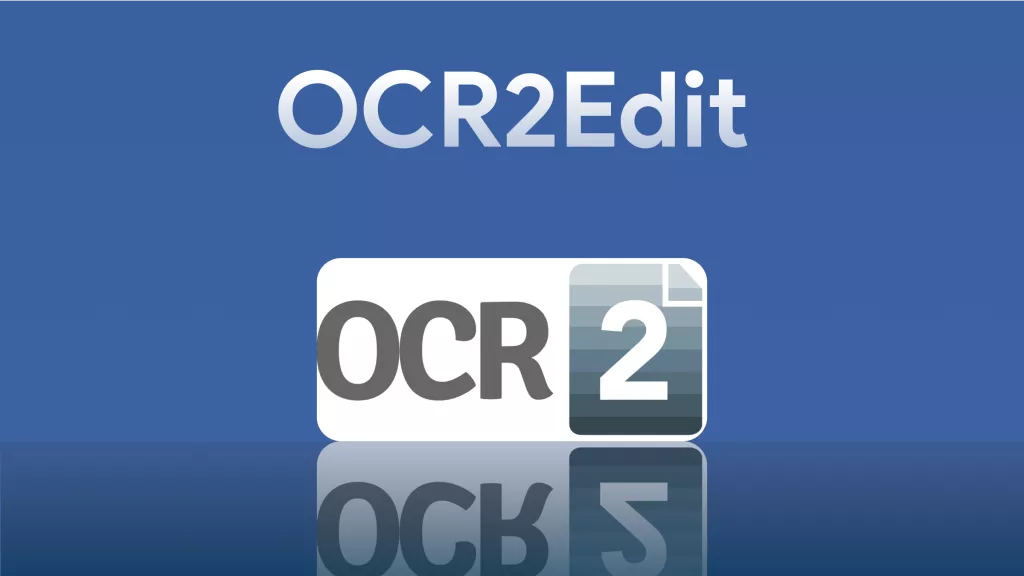Text in Bildern hat eine höhere Lesbarkeit als eine einfache Textnachricht, weshalb Bilder mit informativem Text ein beliebter Weg sind, um Informationen weiterzugeben. Manchmal müssen Sie den Text in Ihren Bildern jedoch anpassen, um Fehler zu korrigieren oder den Ausdruck zu verbessern. Da Text auf Bildern leider nicht bearbeitbar ist, brauchen Sie hierfür ein geeignetes Bildbearbeitungsprogramm. Lassen Sie uns also gleich loslegen und sehen, wie Sie effektiv Text in Bild bearbeiten können und welche Schritte nötig sind.
Teil 1. Können Sie Text in Bild (JPEG/PNG/JPG) bearbeiten?
Ja, Sie können Text in einem Bild (JPEG/PNG/JPG) bearbeiten. Dazu benötigen Sie lediglich ein Tool, das den Text auf einem Bild mit Hilfe der OCR-Technologie (optische Zeichenerkennung) erkennt und Ihnen dann das Hinzufügen/Entfernen von Text unter Beibehaltung des Layouts und des Schriftstils ermöglicht. Eines dieser praktischen Tools ist UPDF, das Sie sich gerne kostenlos herunterladen können, indem Sie auf die folgende Schaltfläche klicken.
Windows • macOS • iOS • Android 100% sicher
Alternativ können Sie den Text auch erst ganz entfernen und dann einen neuen hinzufügen. Alles in allem stehen Ihnen mit dem richtigen Tool also mehrere Möglichkeiten zur Verfügung, Text in einem Bild zu ersetzen. Lassen Sie uns im nächsten Teil in diesem Sinne genauer auf diese Tools eingehen.
Teil 2. Wie kann ich Text in einem Bild bearbeiten?
Die Bearbeitung von Text auf einem Bild ist mit verschiedenen Methoden möglich, wobei jede von ihnen eine andere Herangehensweise bietet. Im Folgenden haben wir drei Methoden oder Tools zum Bearbeiten von Text in einem Bild für Sie aufgelistet:
Methode 1. Text in Bild mit UPDF bearbeiten - Der fortschrittlichste Weg, Text zu entfernen
Der erste und effizienteste Weg, Text auf einem Bild zu bearbeiten, ist UPDF.
UPDF ist ein AI-gestütztes, leistungsstarkes PDF-Editor-Tool, mit dem Sie Text in Bildern bearbeiten, entfernen und ersetzen können. Es unterstützt darüber hinaus auch die Anpassung von Textfarbe, Schriftart und seine integrierte OCR-Technologie erkennt den Text auf einem Bild auf intelligente Weise, um ihn bearbeitbar zu machen. Mit dem Editor können Sie den Text anschließend ganz einfach nach Ihren Wünschen bearbeiten.

Das Beste an UPDF ist seine Fähigkeit, das Bildlayout und die Schriftart beizubehalten. Wenn Sie beispielsweise zusätzlichen Text in das Bild einfügen möchten, können Sie den Text mit UPDF in der gleichen vorhandenen Schriftart einfügen und damit die Integrität Ihres Bildes beibehalten.
Hier die wichtigsten Eigenschaften von UPDF:
- Es bietet eine klickbasierte, benutzerfreundliche Oberfläche ohne Lernkurve.
- Es kann auf intelligente Weise Text in Bilder einfügen, bearbeiten oder entfernen.
- Seine OCR kann Text in 38 Sprachen erkennen.
- Sie können Textfarbe, Schriftart und andere Details ändern.
- Das Bildlayout und die Schriftart bleiben bei der Textbearbeitung erhalten.
- Es bietet Anmerkungsoptionen zur Verbesserung der visuellen Aspekte durch Hervorheben, Markieren, Unterstreichen, Einfügen von Stempeln/Aufklebern usw.
- Die OCR-Funktion ist in UPDF für Windows und Mac verfügbar.
Alles in allem ist UPDF ein zuverlässiges und funktionsreiches Werkzeug, um Text auf Bildern zu bearbeiten. Wie Sie den Text in einem Bild mit UPDF ändern können, erfahren Sie in den folgenden Schritten:
Schritt 1. Laden Sie UPDF herunter und starten Sie es auf Ihrem Windows/Mac-Computer.
Windows • macOS • iOS • Android 100% sicher
Klicken Sie auf Datei > Erstellen > PDF in Bild und wählen Sie das Bild, das Sie bearbeiten möchten.

Schritt 2. Tippen Sie in der rechten Seitenleiste auf die Option OCR. Passen Sie in der Eingabeaufforderung die Einstellungen an, z.B. Sprache, Layout, usw. Wenn Sie fertig sind, klicken Sie auf „OCR durchführen“.

Schritt 3. Warten Sie, bis die OCR abgeschlossen ist, sodass Ihr Text bearbeitbar wird. Klicken Sie nun in der linken Seitenleiste auf die Option „Bearbeiten“, wählen Sie den gewünschten Text aus und nehmen Sie Ihre Änderungen vor. Sie können bei Bedarf auch die Textfarbe, die Schriftart usw. anpassen.
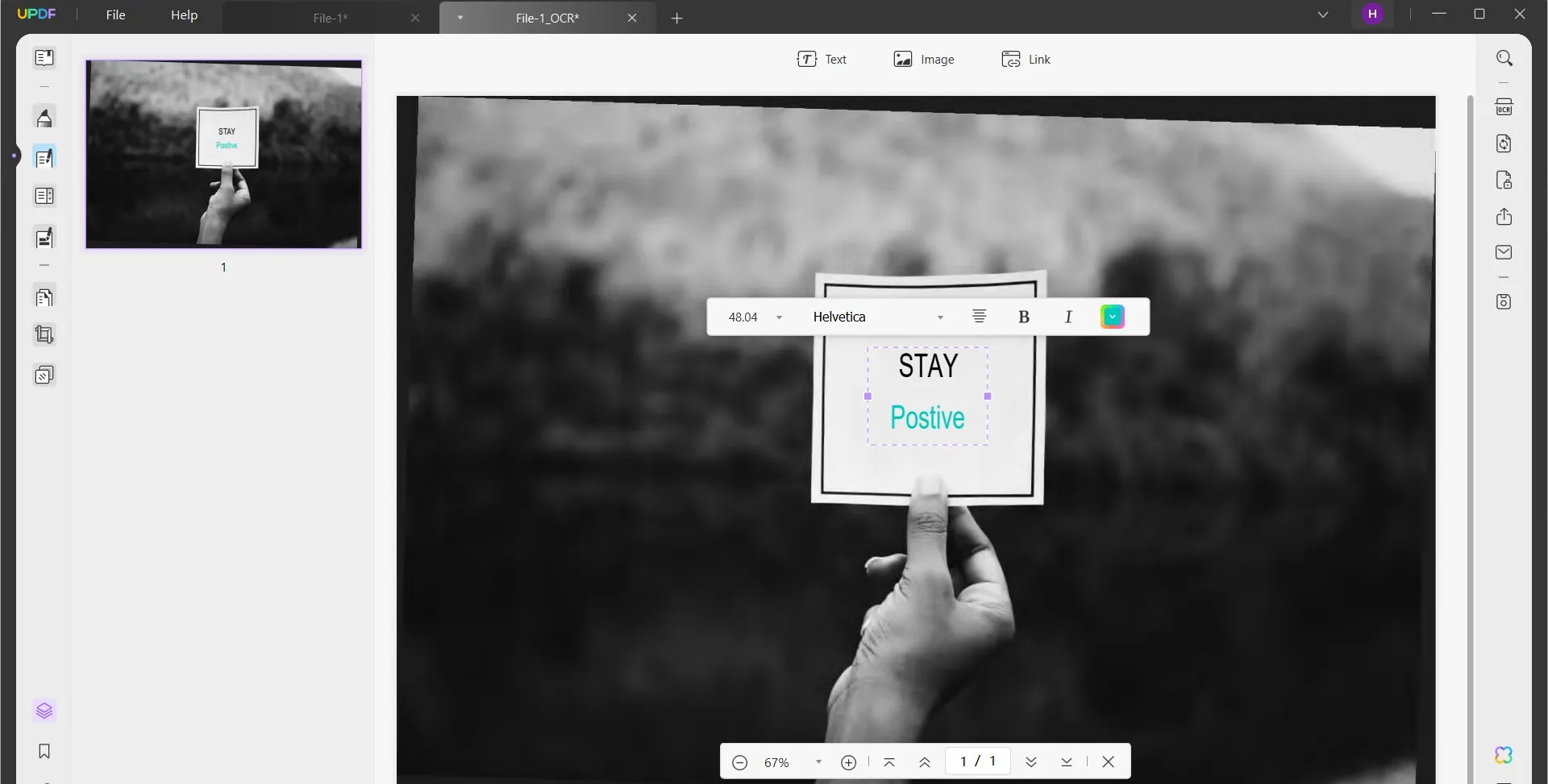
Schritt 4. Um die Datei wieder als Bild zu speichern, klicken Sie in der rechten Seitenleiste auf die Option „Exportieren“ und wählen Sie „Bild“. Geben Sie das Bildformat an und klicken Sie auf „Exportieren“, um es als Bild zu speichern.
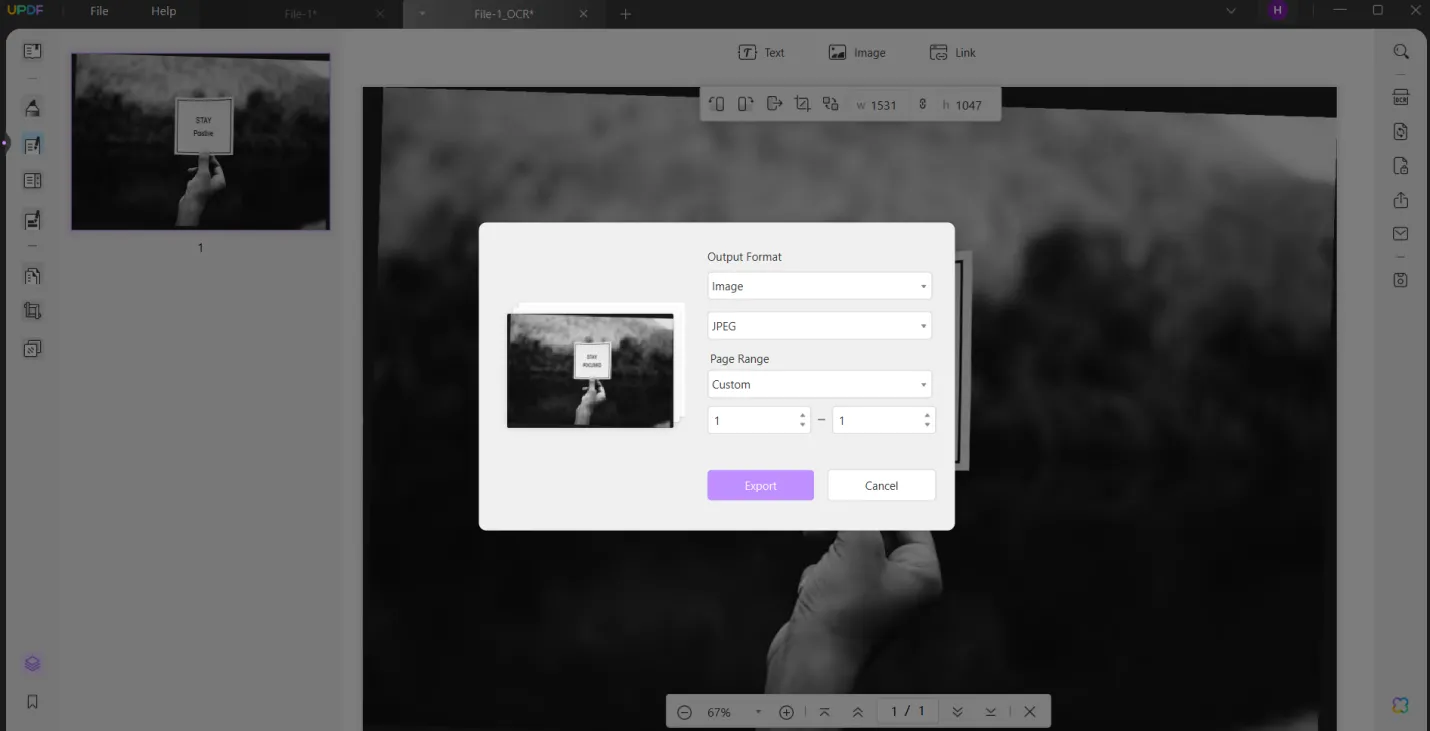
Das war's auch schon! Wie Sie sehen, können Sie mit UPDF mit ein paar Klicks auf intelligente Weise Text auf Bildern bearbeiten. Laden Sie sich UPDF herunter und bearbeiten oder ersetzen Sie Text in Bildern so mühelos wie nie zuvor!
Windows • macOS • iOS • Android 100% sicher
Methode 2. Text in Bild mit Paint 3D ersetzen
Paint 3D ist ein in Windows integriertes Tool, das kreative Funktionen zur Erstellung von 2D- und 3D-Grafiken bietet. Es erleichtert unter anderem auch das Bearbeiten oder Ersetzen von Text auf Bildern oder das Hinzufügen von neuem Text.
Folgen Sie den nachstehenden Schritten, um Text auf einem Bild mit Paint 3D zu bearbeiten:
Schritt 1. Starten Sie die Paint 3D-App auf Ihrem Windows-Computer und öffnen Sie die Bilddatei, die Sie bearbeiten möchten.
Schritt 2. Klicken Sie oben auf die Registerkarte „2D-Formen“ und wählen Sie das Feld „Quadrat“.
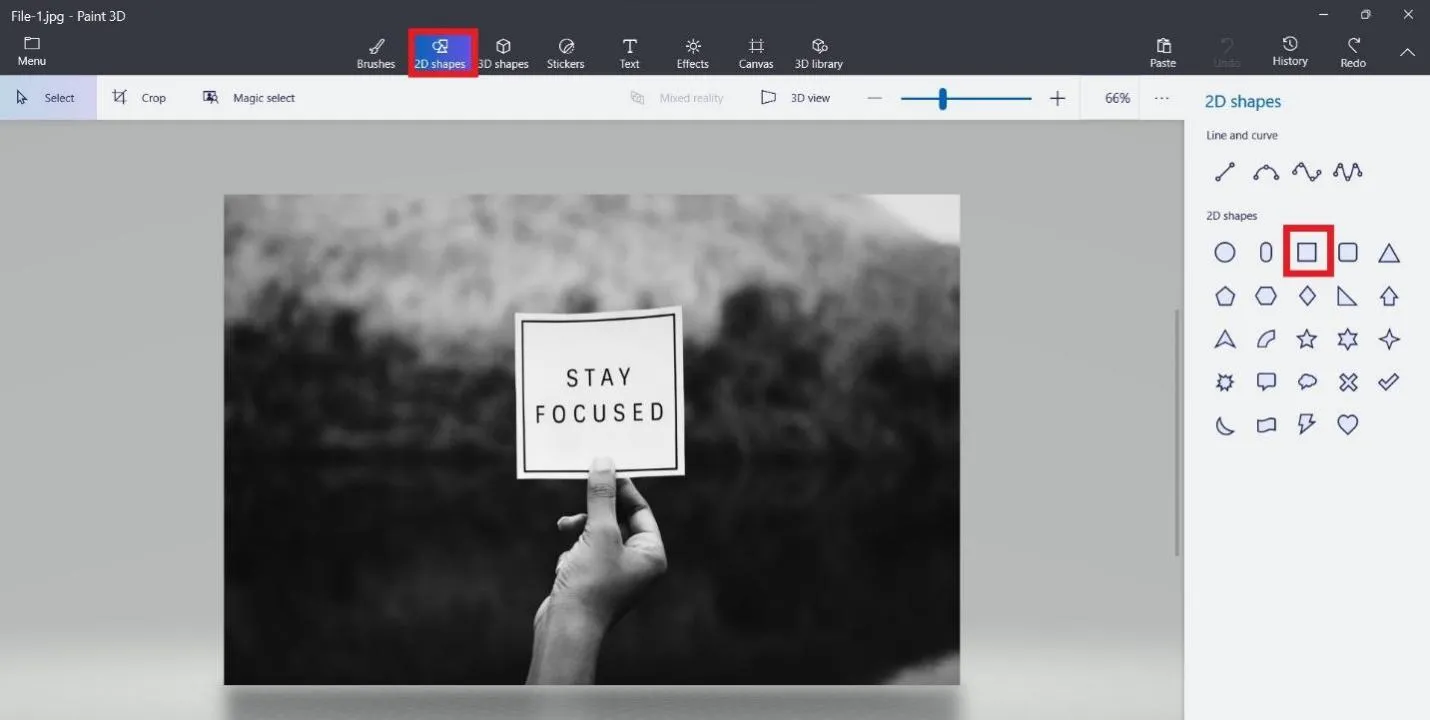
Schritt 3. Drücken und ziehen Sie die Maus über den Text, den Sie ersetzen möchten.
Schritt 4. Passen Sie seine Farbe an die Hintergrundfarbe des Textes an und stellen Sie seine Dicke auf „100px“ ein, damit er über dem Text erscheint und ihn entfernt.
Schritt 5. Klicken Sie oben auf die Registerkarte „Text“ und fügen Sie das Textfeld mit neuem Text in der Schriftart/Farbe Ihrer Wahl ein.
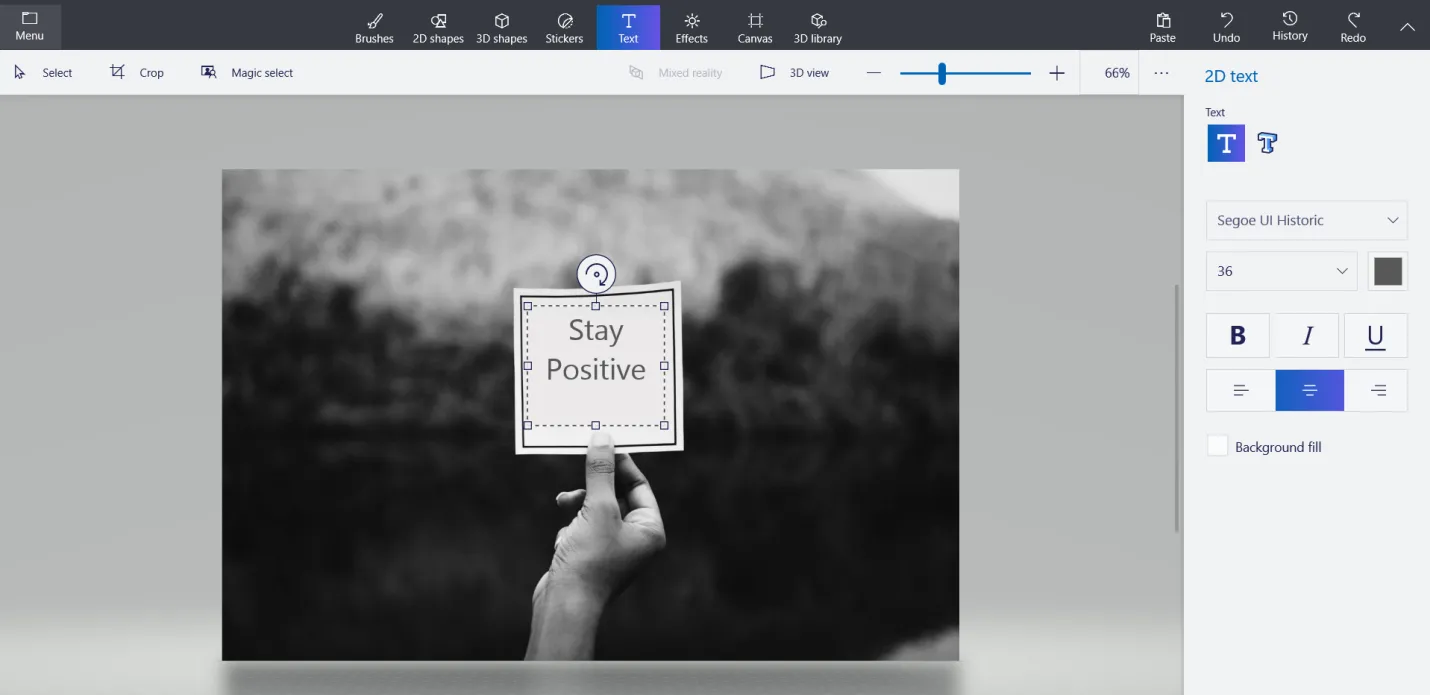
So können Sie Paint 3D verwenden, um Text in einem Bild zu ändern. Beachten Sie jedoch, dass diese Methode einige Nachteile hat, darunter:
Nachteile:
- Es kann Text im Bild nicht direkt erkennen und bearbeiten (keine OCR).
- Der vorhandene Text muss vollständig entfernt werden.
- Es kann schwierig sein, Text durch einen neuen zu ersetzen, wenn der Hintergrund nicht einfach und einfarbig gehalten ist.
- Es erfordert mehrere komplizierte Schritte
Methode 3. Text in Bild mit PhotoKit bearbeiten
PhotoKit ist ein webbasiertes, funktionsreiches Bildbearbeitungsprogramm, das auch die Möglichkeit bietet, Text in Bildern zu bearbeiten. Wenn Sie also Text auf einem Bild anpassen möchten, ohne eine Software zu installieren, folgen Sie den nachstehenden Schritten:
Schritt 1. Besuchen Sie die PhotoKitPhotoKit-Website und laden Sie das Bild hoch, das Sie bearbeiten möchten.
Schritt 2. Klicken Sie in der unteren Liste auf die Option „Übermalen“ und ziehen Sie die Maus um den Text, den Sie entfernen möchten. Der Text wird daraufhin aus dem Bild entfernt.
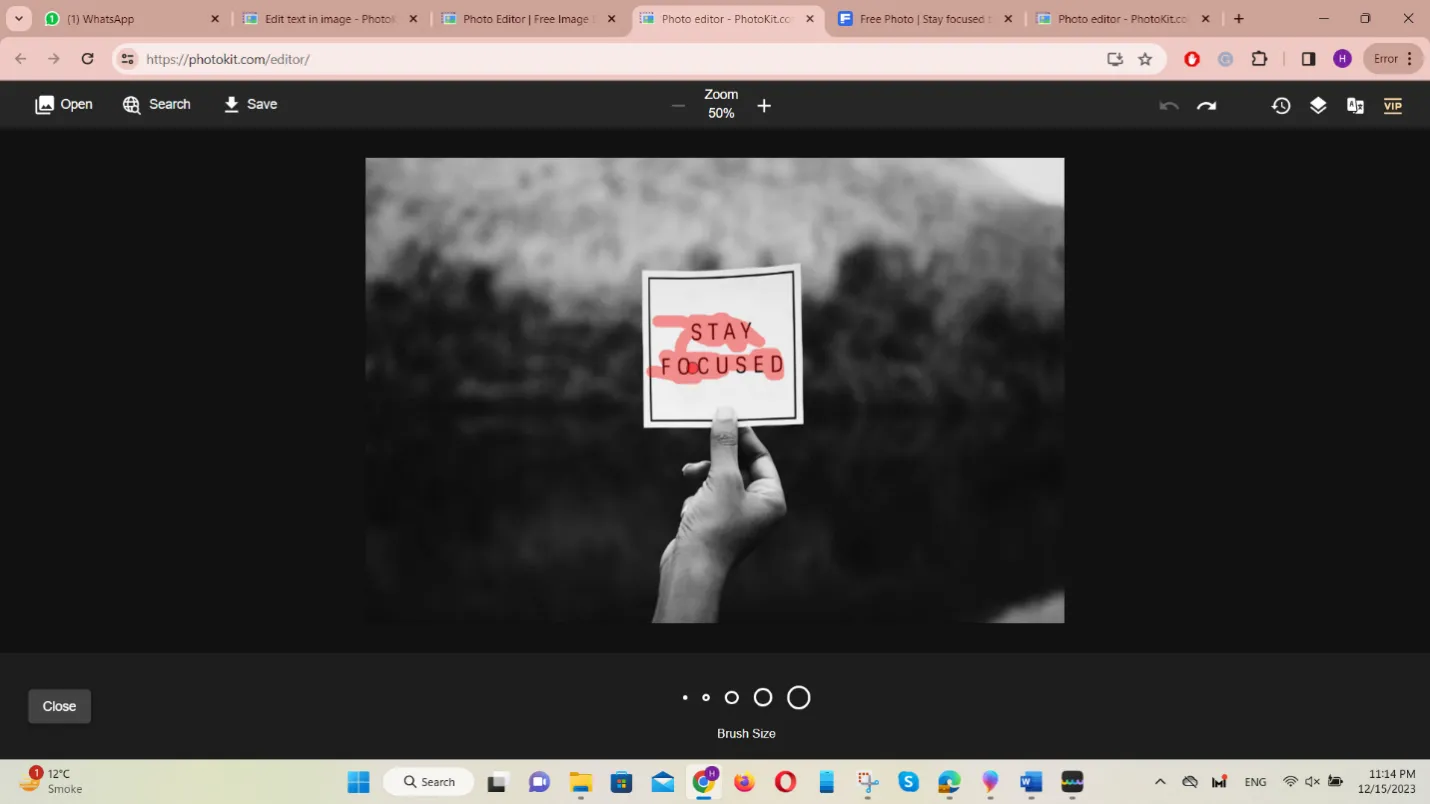
Schritt 3. Klicken Sie auf die Option „Text“ und fügen Sie das Textfeld mit dem neuen Text ein.
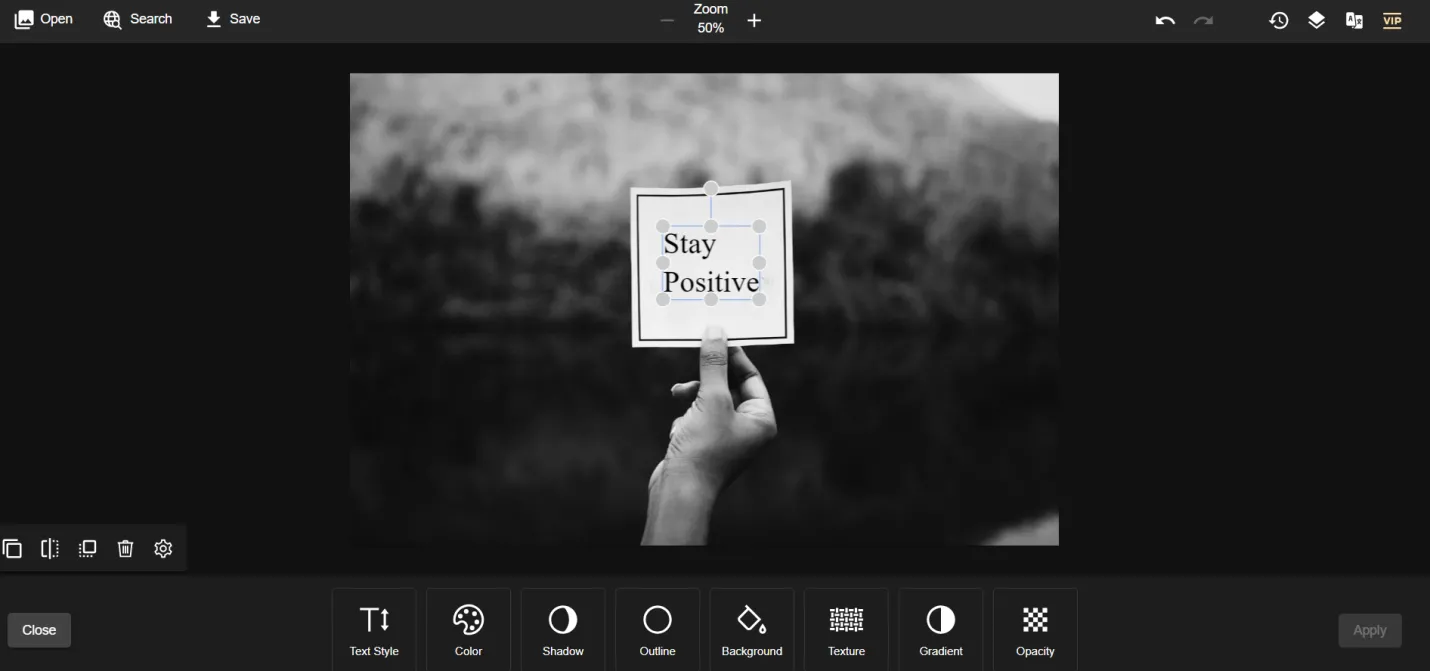
So können Sie mit PhotoKit den Text in einem Bild online ändern. Wie Paint 3D hat allerdings auch PhotoKit einige Nachteile, darunter:
Nachteile:
- Es kann Text im Bild nicht direkt erkennen und bearbeiten (keine OCR).
- Der vorhandene Text muss vollständig entfernt werden.
- Die Funktion „Übermalen“ entfernt den Text möglicherweise nicht richtig.
- Es kann schwierig sein, Text durch einen neuen zu ersetzen, wenn der Hintergrund nicht einfach und einfarbig gehalten ist.
- Es erfordert mehrere komplizierte Schritte.
Insgesamt können weder PhotoKit noch Paint 3D mit den fortschrittlichen Funktionen von UPDF mithalten, insbesondere mit der OCR-Technologie und der direkten Bearbeitung, was UPDF zur besten Methode macht, um Text auf Bildern zu bearbeiten. UPDF hat jedoch noch viele andere erstklassige Funktionen zu bieten, über die Sie sich gerne im nächsten Teil informieren können.
Teil 3. Bonus: UPDF ist mehr als nur ein Bild-Text-Editor-Tool
UPDF zeichnet sich zwar durch seine außergewöhnlichen Bild- und Textbearbeitungsfunktionen aus, doch seine Möglichkeiten gehen weit darüber hinaus. Laden Sie sich seine kostenlose Testversion herunter und erkunden Sie die ganze Bandbreite seiner leistungsstarken Funktionen am besten selbst!
Windows • macOS • iOS • Android 100% sicher

UPDF ist ein komplettes PDF-Editor-Tool und bietet demnach auch die folgenden herausragenden Funktionen:
- PDFs erstellen: Es kann PDFs von Grund auf oder aus anderen Dateitypen erstellen, einschließlich Word, PPT, Excel, Bild, Text usw.
- PDFs bearbeiten: Sie können PDFs umfassend bearbeiten, vom Hinzufügen/Bearbeiten von Text und Bildern bis zum Ändern von Links, Hintergründen, Kopf- und Fußzeilen usw.
- PDFs umwandeln: Es kann einzelne oder mehrere PDFs in verschiedene andere Formate umwandeln, wie Bild, Text, Word, Excel, PPT, RTF, CSV und HTML.
- PDFs beschriften: Sie können hervorheben, markieren, zeichnen, unterstreichen und Kommentare/Stempel/Aufkleber/Textfelder einfügen.
- AI-Assistent: Er bietet einen AI-Chatbot (UPDF AI) zum Chatten mit Dokumenten, um Zusammenfassungen, Übersetzungen, Erklärungen oder menschenähnliche Antworten auf Fragen zum Inhalt von Dokumenten zu erhalten.
- PDFs schützen: Es kann PDFs mit Passwörtern oder Schwärzungen schützen.
- PDFs zusammenführen: Es kann zwei oder mehr PDFs in einem PDF zusammenführen.
- PDFs komprimieren: Es kann große PDFs entsprechend der von Ihnen gewünschten Dokumentqualität verkleinern.
- PDFs organisieren: Es kann PDF-Seiten hinzufügen, entfernen, drehen, teilen, beschneiden, extrahieren und neu anordnen.
- Cloud-Speicher: Es bietet 10 GB Cloud-Speicher, um Dokumente zu speichern und überall auf sie zuzugreifen.
Alles in allem ist UPDF Ihr ultimativer Begleiter für die Bearbeitung von Text auf Bildern oder den kompetenten Umgang mit PDFs und anderen Dokumenten. Installieren Sie UPDF auf Ihrem Computer oder Android/iPhone-Gerät und überzeugen Sie sich selbst von seinen Funktionen!
Fazit
Die Bearbeitung von Text in Bildern ist eine Fähigkeit, die Sie beherrschen sollten, um Text in Bildern bei Bedarf einfach und ohne Frust anpassen zu können. Wir haben oben einige Möglichkeiten zum Ändern von Text in einem Bild besprochen, von denen sich UPDF aufgrund seiner intuitiven und intelligenten Herangehensweise als beste herausgestellt hat. UPDF kann dank seiner OCR problemlos Text aus Bildern extrahieren und ermöglicht dann die Anpassung von Inhalt, Farbe, Schriftart und vielem mehr.
Zum Abschluss dieses Artikels würden wir Ihnen deshalb empfehlen, UPDF herunterzuladen, damit auch Sie ab sofort Text in Bildern mühelos bearbeiten oder ersetzen können!
Windows • macOS • iOS • Android 100% sicher
 UPDF
UPDF UPDF für Windows
UPDF für Windows UPDF für Mac
UPDF für Mac UPDF für iPhone/iPad
UPDF für iPhone/iPad UPDF für Android
UPDF für Android UPDF AI Online
UPDF AI Online UPDF Sign
UPDF Sign PDF lesen
PDF lesen PDF beschriften
PDF beschriften PDF bearbeiten
PDF bearbeiten PDF konvertieren
PDF konvertieren PDF erstellen
PDF erstellen PDF komprimieren
PDF komprimieren PDF organisieren
PDF organisieren PDF zusammenführen
PDF zusammenführen PDF teilen
PDF teilen PDF zuschneiden
PDF zuschneiden PDF-Seiten löschen
PDF-Seiten löschen PDF drehen
PDF drehen PDF signieren
PDF signieren PDF Formular
PDF Formular PDFs vergleichen
PDFs vergleichen PDF schützen
PDF schützen PDF drucken
PDF drucken Batch-Prozess
Batch-Prozess OCR
OCR UPDF-Cloud
UPDF-Cloud Über UPDF AI
Über UPDF AI UPDF AI Lösungen
UPDF AI Lösungen FAQ zu UPDF AI
FAQ zu UPDF AI PDF zusammenfassen
PDF zusammenfassen PDF übersetzen
PDF übersetzen PDF erklären
PDF erklären Chatten mit PDF
Chatten mit PDF Chatten mit Bild
Chatten mit Bild PDF zu Mindmap
PDF zu Mindmap Chatten mit AI
Chatten mit AI Tutorials
Tutorials Technische Daten
Technische Daten Aktualisierungen
Aktualisierungen FAQs
FAQs UPDF-Tipps
UPDF-Tipps Blog
Blog Nachrichten
Nachrichten UPDF Rezensionen
UPDF Rezensionen Download-Zentrum
Download-Zentrum Kontakt
Kontakt